
때때로, 우리가 시도 할 때파일 / 폴더의 이름을 바꾸거나 삭제 또는 수정하면 Windows에 "액세스 거부"또는 "수정하려는 파일이 Windows 또는 기타 응용 프로그램에서 사용되고 있습니다"라는 오류 메시지가 표시됩니다. Windows 시작 프로세스 및 서비스에서 사용중인 이러한 파일을 잠긴 파일이라고하며 Windows가 잠긴 파일 관련 작업 수행을 완료 할 때까지 이름을 바꾸거나 이동하거나 수정할 수 없습니다. 그러나 때로는 잠긴 파일이 리소스에 멈춤 교착 상태 과 라이브 록파일을 통해 작업을 수행하기 위해 시스템을 재부팅하는 것 외에 다른 옵션이없는 상태로 둡니다. 파일 관리자 잠긴 파일 및 폴더의 잠금을 해제하여 사용자가 시스템을 재부팅하지 않고도 필요한 작업을 수행 할 수있는 휴대용 응용 프로그램입니다.
응용 프로그램은 사용자가 잠긴 파일에 대해 필요한 작업을 수행하지 못하게하는 DLL 파일을 찾을 수 있습니다. 해당 DLL 파일을 수동으로 수정하지 않는 것이 좋습니다. 부리다 서비스 목록의 DLL을 사용하여잠긴 파일. 또한 지정된 디렉토리에서 잠긴 파일과 폴더를 모두 감지 할 수 있습니다. 또한 Windows 탐색기를 마우스 오른쪽 단추로 클릭하여 상황에 맞는 메뉴 옵션을 통합하여 선택한 디렉토리 내에서 잠긴 파일과 폴더를 모두 빠르게 찾을 수 있습니다.
메인 인터페이스는 프로세스 ID, 프로세스 이름, 잠긴 개체, 유형 (파일 / 폴더), 메모리 핸들, 과 공정 경로. 필요한 파일 또는 폴더를 잠금 해제하려면목록에서 항목을 선택하고 마우스 오른쪽 단추를 클릭하여 DLL을 언로드하거나 파일을 잠금 해제하십시오. 교착 상태 해결 프로세스를 종료하도록 선택할 수도 있습니다.
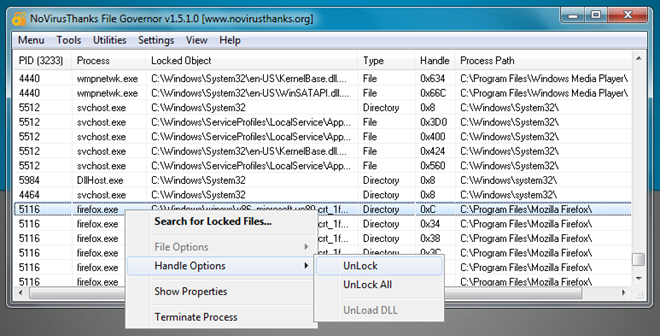
Windows 탐색기 오른쪽 클릭 컨텍스트 사용메뉴에서 폴더의 모든 잠긴 파일과 하위 디렉토리를 쉽게 나열하고 클릭 한 번으로 잠금을 해제 할 수 있습니다. 응용 프로그램은 폴더를 재귀 적으로 검색하고 잠긴 파일에 대해 위에서 언급 한 정보를 표시합니다. 설정 –> 구성 대화 상자에서 마우스 오른쪽 단추 클릭 컨텍스트 메뉴 통합을 활성화 / 비활성화 할 수 있습니다.
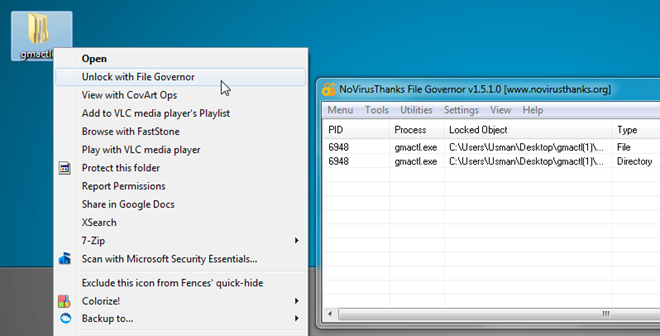
File Governor는 다음과 같은 쉬운 솔루션을 제공합니다.파일 액세스 교착 상태 해결 및 서비스에서 잠긴 파일 관련 DLL 파일 언로드 프로그램 파일, 시스템 32, Windows 등 시스템 전체 위치에서 모든 잠긴 파일을 찾는 데 시간이 걸릴 수 있습니다. Windows XP, Windows Vista 및 Windows 7에서 작동합니다.
파일 관리자 다운로드
잠긴 파일의 잠금을 해제하고 시스템 부팅 과정에서 수많은 파일 작업을 수행하려면 이전에 출시 된 MoveOnBoot를 확인하십시오.


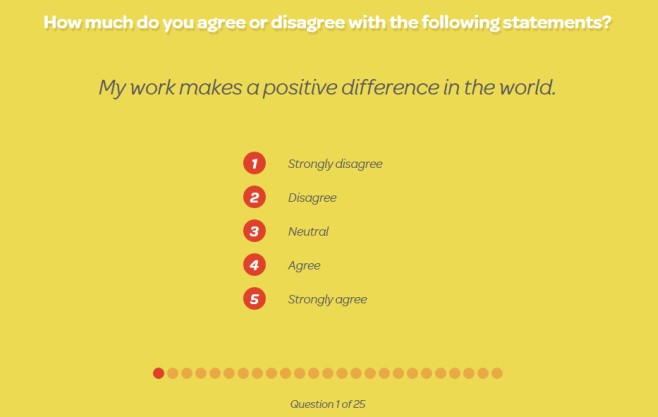










코멘트